|
WARM WINTER WISHES
DESIDERI DI UN CALDO INVERNO
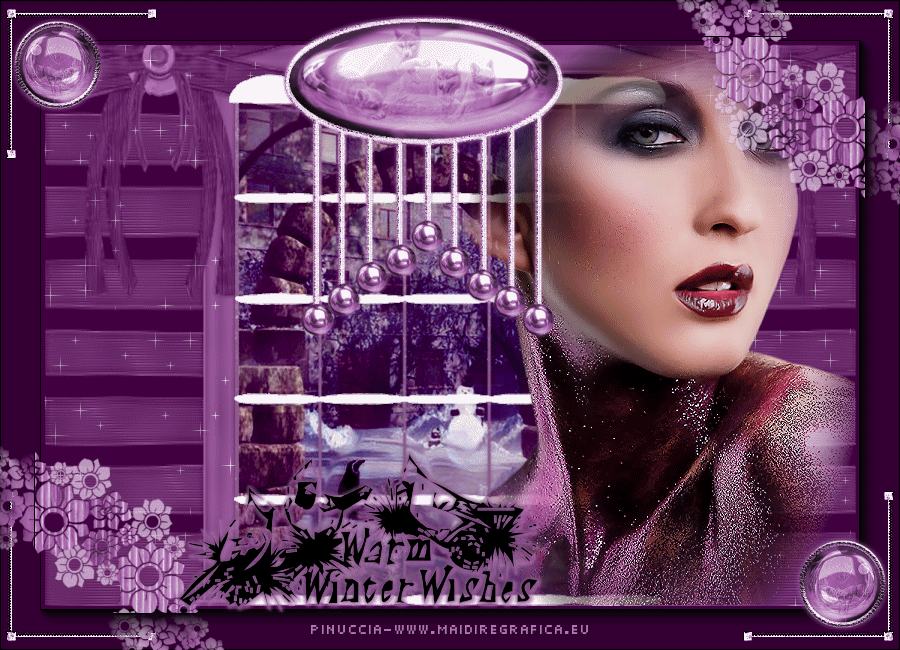
Ringrazio Christa per avermi permesso di tradurre i suoi tutorial.

qui puoi trovare qualche risposta ai tuoi dubbi.
Se l'argomento che ti interessa non è presente, ti prego di segnalarmelo.
Questo tutorial è stato creato con PSP 9, ma può essere eseguito anche con le altre versioni di PSP.
Per tradurlo, ho usato PSP X.
Questo tutorial è una creazione di ©Christa e non può essere copiato su altri siti nè essere offerto per il download.
Lo stesso vale per la mia traduzione.
Il materiale viene da vari gruppi di condivisione. Il copyright appartiene ai rispettivi autori.
Grazie ai creatori dei tubes che mettono a disposizione il loro lavoro in vari gruppi di condivisione.
Occorrente:
Materiale qui
Per i tubes grazie Chaosgaby e Corinne.
Rispetta il lavoro degli autori, non cambiare il nome del file e non cancellare il watermark.
Filtri:
in caso di dubbi, ricorda di consultare la mia sezione filtri qui
AAA Frames - Foto Frame qui
VM Natural - Sparkle qui
Xero - Improver qui
Alien Skin Eye Candy 5 Nature - Snow Drift qui
Ti servirà anche Animation Shop qui

Metti la maschera nella cartella Maschere.
Metti il preset cgschnee7 nella cartella del filtro: Alien Skin Eye Candy 5 Nature>Settings>SnowDrift. Se preferisci puoi importarlo, quando ti servirà, dalla cartella in cui hai scompattato il materiale.
Vedi la scheda del filtro qui e come importare un preset in Eye Candy qui
Apri il resto del materiale in PSP.
1. Apri una nuova immagine trasparente 900 x 650 pixels.
Imposta il colore di primo piano con il colore chiaro #b474b4,
e il colore di sfondo con il colore scuro #400040.
Riempi  l'immagine trasparente con il colore di sfondo (tasto destro del mouse). l'immagine trasparente con il colore di sfondo (tasto destro del mouse).
Apri l'immagine invernale - la mia Paysage 24.11.10.02 di Corinne - e vai a Modifica>Copia.
Torna al tuo lavoro e vai a Modifica>Incolla come nuovo livello.
Immagine>Ridimensiona, al 75%, tutti i livelli non selezionato.
Per il mio tube: cambia la modalità di miscelatura di questo livello in Luce netta;
se stai usando un altro tube dovrai sperimentare la modalità più adatta.
2. Apri fenster_frame_cg.pspimage e vai a Modifica>Copia.
Torna al tuo lavoro e vai a Modifica>Incolla come nuovo livello.
Se stai usando altri colori, colorizza per adattare la cornice a questi colori (sul Viraggio vedi qui).
Apri "fenster_cg.pspimage" e vai a Modifica>Copia.
Torna al tuo lavoro e vai a Modifica>Incolla come nuovo livello.
Se necessario, colorizza.
Sposta  la cornice al centro. la cornice al centro.
Attiva lo strumento Selezione  , rettangolo, , rettangolo,
e traccia una selezione all'esterno della finestra.
Selezione>Inverti.
Attiva il livello Raster 2 con l'immagine del paesaggio.
Posiziona  il tube nell'area selezionata. il tube nell'area selezionata.
Premi sulla tastiera il tasto CANC.
Selezione>Deseleziona.
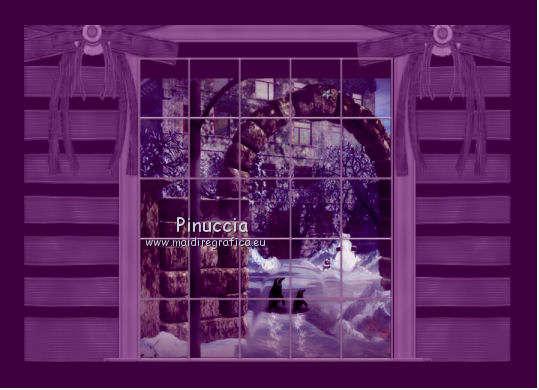
3. Attiva il livello con la finestra.
Effetti>Plugins>Eye Candy 5 Nature - Snow Drift.
Seleziona il preset cgschnee7 e ok.
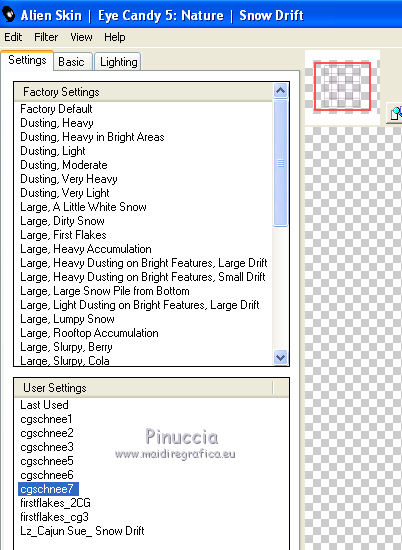
Apri il tuo tube - il mio chg.4.06112010.pspimage - e vai a Modifica>Copia.
Torna al tuo lavoro e vai a Modifica>Incolla come nuovo livello.
Immagine>Ridimensiona, al 75%, tutti i livelli non selezionato.
Sposta  il tube a destra. il tube a destra.
Selezione>Seleziona tutto.
Selezione>Modifica>Contrai - 45 pixels.
Selezione>Inverti.
Premi sulla tastiera il tasto CANC.
Selezione>Deseleziona.
Così avrai cancellato le tracce del tube all'esterno.

Effetti>Plugins>Xero - Improver.

4. Attiva il livello Raster 1.
Effetti>Plugins>AAA Frames - Foto Frame.
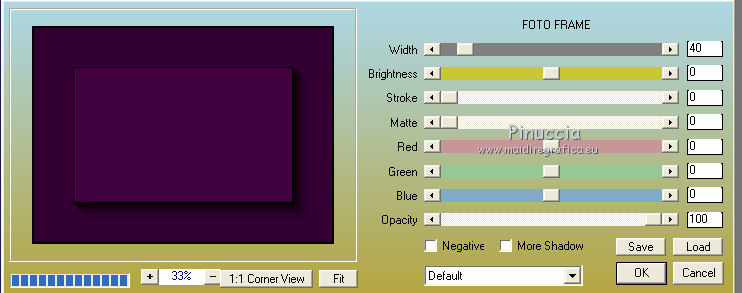
Apri "buttons.pspimage" e vai a Modifica>Copia.
Torna al tuo lavoro e vai a Modifica>Incolla come nuovo livello.
Livelli>Disponi>Porta in alto.
Se necessario, colorizza.
Apri tube - d8.tub.pspiamge e vai a Modifica>Copia.
Torna al tuo lavoro e vai a Modifica>Incolla come nuovo livello.
Spostalo  in alto. in alto.
Se necessario, colorizza.
Apri "corner_ecken.pspimage" e vai a Modifica>Copia.
Torna al tuo lavoro e vai a Modifica>Incolla come nuovo livello.
Anche qui, se necessario, colorizza.
Apri "ecken.pspimage" e vai a Modifica>Copia.
Torna al tuo lavoro e vai a Modifica>Incolla come nuovo livello.
Ripeti su questo livello l'Effetto AAA Frames - Foto Frame, con i settaggi precedenti.
Apri il file con il testo e vai a Modifica>Copia.
Torna al tuo lavoro e vai a Modifica>Incolla come nuovo livello.
Spostalo  in basso a sinistra. in basso a sinistra.
Aggiungi il tuo nome e/o il tuo watermark su un nuovo livello.
Questa dovrebbe essere la tua paletta dei livelli.
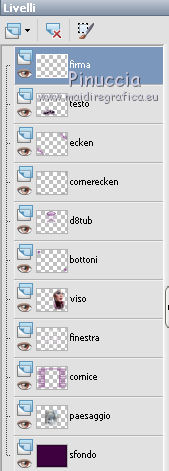
5. Animazione.
Attiva il livello con la cornice.
Effetti>Plugins>VM Natural - Sparkle.
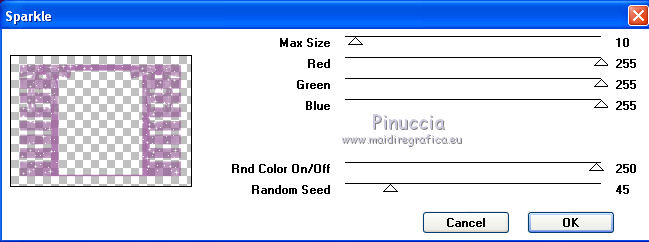
Modifica>Copia Unione.
Apri Animation Shop e vai a Modifica>Incolla>Incolla come nuova animazione.
Torna in PSP.
Modifica>Annulla azione Sparkle.
Ripeti l'Effetto Sparkle, cambiando soltanto Random Seed con 75.
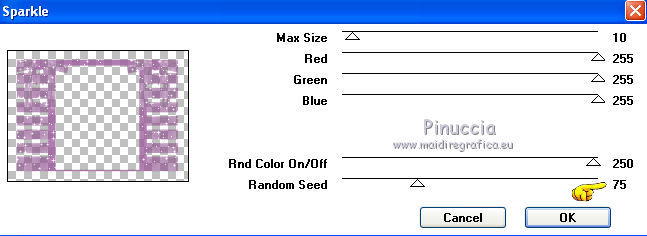
Modifica>Copia Unione.
Torna in Animation Shop e vai a Modifica>Incolla>Incolla dopo il fotogramma corrente.
Di nuovo in PSP.
Modifica>Annulla azione Sparkle.
Ripeti l'Effetto Sparkle, portando Random Seed a 95.
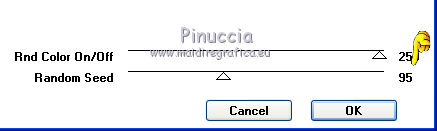
Modifica>Copia Unione.
In Animation Shop: Modifica>Incolla>Incolla dopo il fotogramma corrente.
Modifica>Seleziona tutto.
Animazione>Proprietà fotogramma e imposta la velocità a 20.

Controlla il risultato cliccando su Visualizza  e salva in formato gif. e salva in formato gif.

Se hai problemi o dubbi, o trovi un link non funzionante,
o anche soltanto per un saluto, scrivimi.
26 Novembre 2010
|
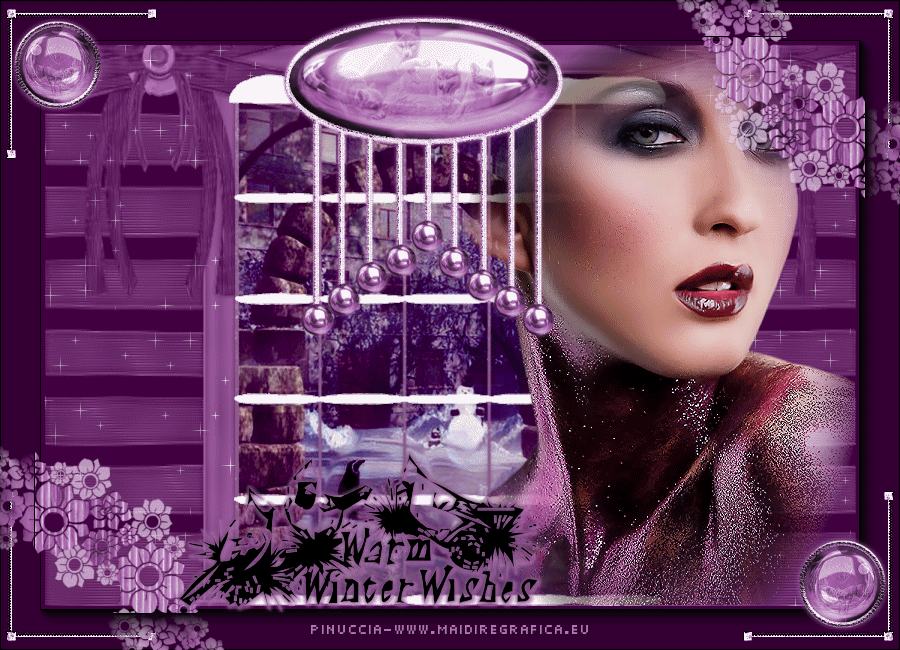



 l'immagine trasparente con il colore di sfondo (tasto destro del mouse).
l'immagine trasparente con il colore di sfondo (tasto destro del mouse). la cornice al centro.
la cornice al centro. , rettangolo,
, rettangolo,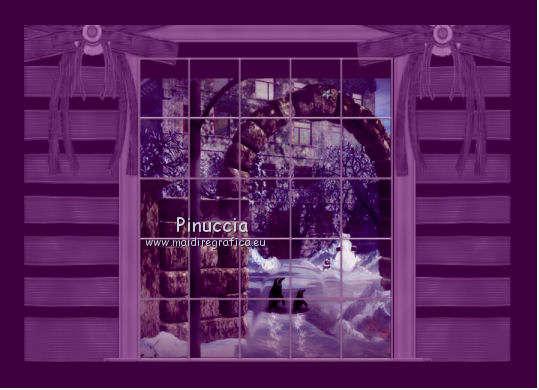
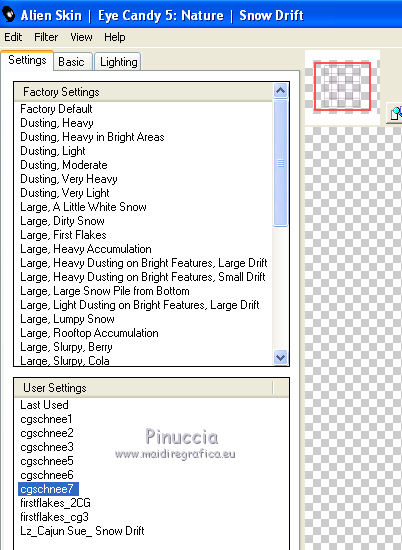


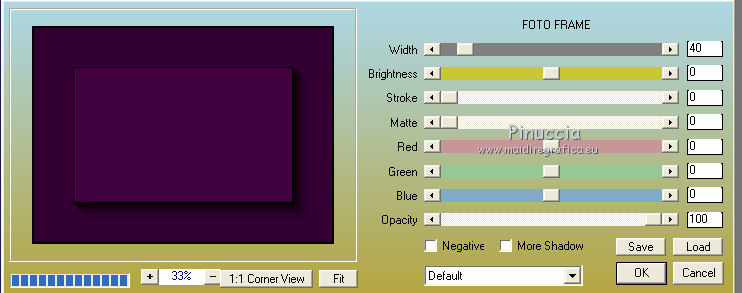
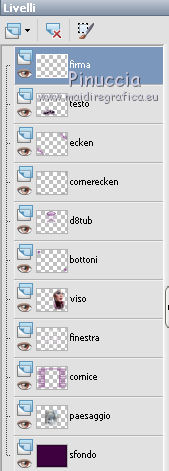
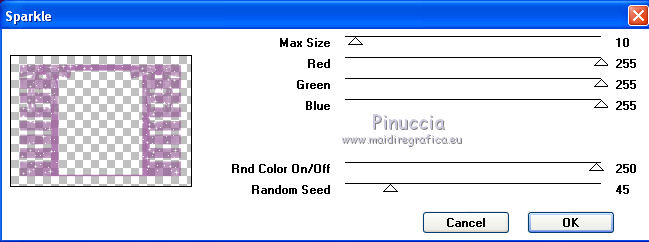
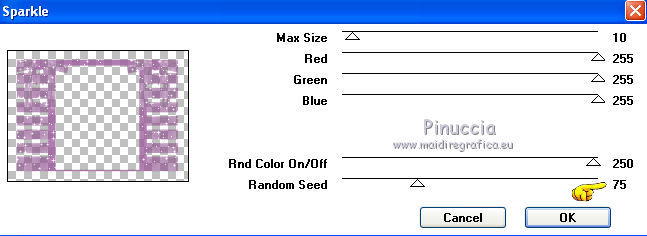
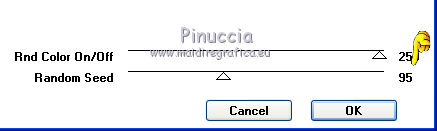

 e salva in formato gif.
e salva in formato gif.

